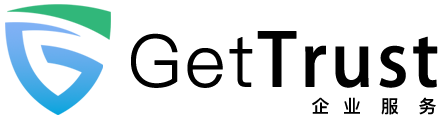在开发和发布软件时,代码签名是确保软件的完整性和来源可靠性的重要步骤。一个常见的做法是使用数字证书对软件进行代码签名。然而,有时您可能需要将代码签名证书导出为.PFX文件以备份、迁移或在其他环境中使用。本文将详细介绍如何将代码签名证书导出为.PFX文件的步骤。

首要步:打开证书管理器
要导出代码签名证书,首先需要打开Windows的证书管理器。您可以按下Win + R键,在运行对话框中输入“`certmgr.msc“`,然后按回车键打开证书管理器。
第二步:定位证书
在证书管理器中,您可以看到已安装在您的计算机上的各种证书。在左侧的面板中,展开“个人”文件夹,并选择“证书”子文件夹。这将显示您计算机上已安装的所有证书。
第三步:选择要导出的证书
现在,您需要在已安装的证书列表中找到您希望导出的代码签名证书。您可以使用证书的简要描述或颁发者的名称进行过滤,以便更容易找到所需的证书。
第四步:开始导出证书
选中您希望导出的证书后,点击右键并选择“所有任务”下的“导出”。这将打开证书导出向导。
第五步:选择导出文件格式
在证书导出向导中,您将看到两个选项:“是,导出私钥”和“否,不要导出私钥”。选择“是,导出私钥”选项,这样您就可以将完整的代码签名证书导出为.PFX文件。
第六步:选择导出文件路径和名称
在接下来的步骤中,您将需要选择将导出的.PFX文件保存到的位置以及为其指定一个文件名。选择一个易于识别和查找的文件路径和名称,并确保您具有写入该路径的权限。
第七步:设置导出密码
在本步骤中,您将需要设置一个导出密码。该密码是用来保护.PFX文件内容的安全性。选择一个强密码,并确保您记住它,因为您稍后可能需要它来使用这个导出的代码签名证书。
第八步:完成导出过程
在非常后一步中,您将看到一个摘要页面,上面列出了您在之前的步骤中进行的选择。确保检查这些选项,并确保导出的设置正确无误。一切都准备就绪后,点击“完成”按钮开始导出过程。
导出过程可能需要一些时间,具体取决于您的计算机性能和证书的大小。完成导出后,您将在您选择的导出路径中找到一个.PFX文件,它就是您所需的代码签名证书的导出副本。
将代码签名证书导出为.PFX文件是一个方便且重要的步骤,可以用于备份、迁移或在其他环境中使用。通过按照上述步骤,在Windows的证书管理器中导出证书,您可以创建一个.PFX文件,以便在需要的时候随时使用。
更多和”代码签名证书“相关的文章
- 代码签名证书对于企业有什么作用?适合企业申请推荐
- apex代码签名证书到期怎么更新
- EV代码签名证书可以自助续签吗
- 代码签名证书颁发机构有哪些?它的职责是什么
- exe软件进行数字签名选择哪款代码签名证书比较好
- 软件下载被拦截怎么办?代码签名证书来帮忙
- 个人开发者用的代码签名证书有哪些比较便宜的
- 代码签名证书过期后签名过的程序仍然有效吗
- 代码签名证书很贵吗?有没有免费的代码签名
在数字化时代,软件安全问题日益凸显,恶意软件、病毒和网络攻击威胁着用户的个人信息和财产安全。为了确保软件的可信性和完整性,代码签名证书成为了保障软件安全的一项重要措施。本文将为您详细介绍代码签名证书使用指南,助您为软件赋予强大的安全保障。 什么是代码签名证书?…